
Оглавление:
- Автор John Day [email protected].
- Public 2024-01-30 11:49.
- Последнее изменение 2025-01-23 15:04.

В этом проекте используется Arduino для управления светодиодной лентой RGB с вашего телефона через Bluetooth. Вы можете изменить цвет, синхронизировать свет с музыкой или настроить их автоматически в соответствии с окружающим освещением.
Шаг 1: Компоненты
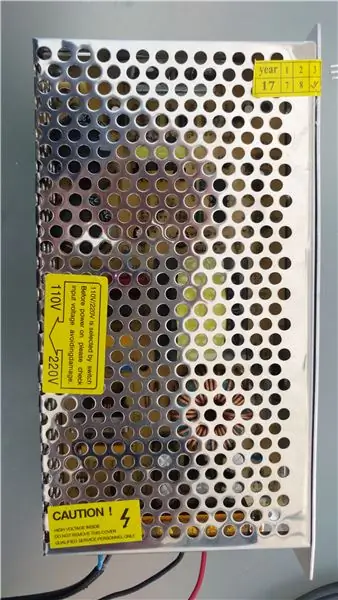


Для этого проекта вам понадобятся следующие компоненты:
Светодиодные ленты, конечно, я заказал 10-метровые полосы RGB с высокой плотностью на aliexpress примерно за 1 евро / м: https://it.aliexpress.com/item/10000000224362.html…, клей довольно плохой, но кроме этого они отличные по цене. при выборе того, что покупать, нужно ориентироваться на «тупые» полосы RGB, без адресации и без RGBW. Также обратите внимание на номинальную мощность на метр вашей полосы и умножьте ее на количество метров, которые вам понадобятся, чтобы получить приблизительную оценку мощности. Светодиодные ленты 5050 имеют мощность около 7 Вт / м для светодиодов с низкой плотностью 30 светодиодов / м и 14 Вт / м для светодиодов с высокой плотностью 60 светодиодов / м
Импульсный источник питания 12/24 В, в зависимости от напряжения вашей ленты. Вы можете использовать блок питания ATX, но в любом случае не забудьте выбрать блок питания с подходящей мощностью. Я рекомендую купить блок питания с номинальной мощностью как минимум на 30% больше, чем вам действительно нужно для светодиодов, особенно если вы покупаете дешевый, например, такой: https://it.aliexpress.com/item/32304688758.html?sp …. Мои полосы были 14 Вт / м, мне нужно было питание 7,5 м, поэтому мне нужно было примерно 105 Вт, я купил блок питания с номинальной мощностью 180 Вт на всякий случай. Я не рекомендую покупать это, если вы новичок в электронике, так как она обнажила клеммы высокого напряжения, делайте это на свой страх и риск
Arduino, я использовал PRO-микроконтроллер, но вы можете использовать все, что захотите, имейте в виду, что вам, возможно, придется изменить некоторые контакты и имя последовательного порта в моем коде, если вы собираетесь использовать другой микроконтроллер
3x N-канальные МОП-транзисторы, я выбрал IRF3205, потому что они у меня уже были под рукой, они рассчитаны на 80 А и имеют разумно низкое сопротивление, поэтому они должны быть достаточно хорошими. Если вы заметили, что они склонны к перегреву, вы также можете добавить радиаторы, как я
Драйверы 3x TC4420 mosfet, они могут не понадобиться в зависимости от вашей потребности в питании, продолжайте читать для объяснения
Модуль Bluetooth HC-05, имейте в виду, что нужно выбрать логический уровень 5 В, или вам может потребоваться дополнительная схема (делитель напряжения должен работать) для понижения напряжения, выходящего из TX Arduino
Стабилизатор напряжения 7805 / понижающий преобразователь 5 В для питания модуля Arduino и Bluetooth
5 x 0,1 мкФ, 1 x 100 мкФ конденсаторы, 4 резистора по 10 кОм
(по желанию)
- Электретный микрофонный модуль, он состоит из микрофона и усилителя с регулируемым усилением, который отправляет аналоговое напряжение, готовое к считыванию с Arduino. Вы можете построить свою собственную схему или вообще не использовать ее, если не хотите, чтобы ваш свет включался в ритме музыки.
- фоторезистор, вы также можете использовать простой светодиод, используемый в качестве датчика освещенности, но вы должны изменить код, чтобы он работал.
Шаг 2: Схема

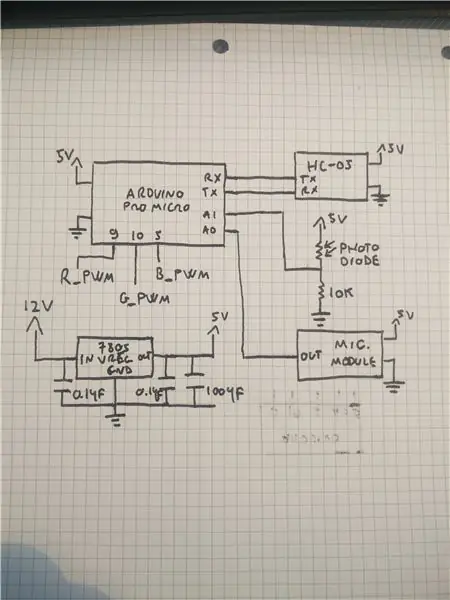
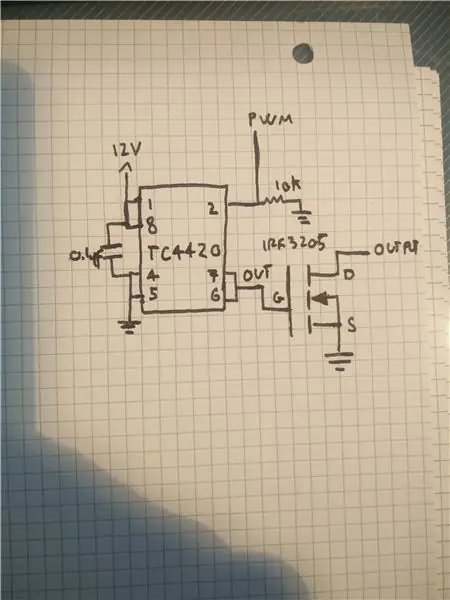
Сделайте схему на макетной плате, чтобы проверить ее, скопируйте схему драйвера mosfet (второе изображение) 3 раза, по одному для каждого канала, подключите 3 выхода PWM Arduino к входам PWM схемы драйвера. Если вы не хотите использовать специальную микросхему драйвера mosfet, вы можете создать простой двухтактный драйвер, используя два транзистора NPN, вы можете найти дополнительную информацию в Интернете. Если вы планируете использовать схему всего для нескольких светодиодов, вы можете напрямую подключить затвор МОП-транзисторов к выходам PWM Arduino через резистор 100 Ом и добавить резистор 10 кОм между истоком и стоком МОП-транзисторов, однако это не рекомендуется, потому что он не полностью включает МОП-транзисторы и поэтому вызывает большую неэффективность.
Контактные площадки 3 R G B светодиодной ленты должны быть подключены к утечке 3 МОП-транзисторов, а другая площадка - к + 12 В.
Шаг 3: Код
Это код, который вам нужно загрузить в Arduino, он в основном использует некоторую магию реестра для генерации трех сигналов с широтно-импульсной модуляцией (PWM) 15 кГц для управления тремя МОП-транзисторами с переменным рабочим циклом. В цикле он проверяет входящую передачу от модуля bt, и когда он что-то получает, он обновляет цвет и режим, а также сохраняет все это во внутренней EEPROM, чтобы запомнить настройки при перезапуске. На данный момент реализовано 3 режима:
Цветовой режим: просто отобразите фиксированный цвет
Музыкальный режим: выключите все выходы на короткое время, если достигнут порог звука, в основном создавая эффект стробоскопа синхронно с вашей музыкой. Если он не работает должным образом, вам необходимо отрегулировать чувствительность микрофона с помощью потенциометра на модуле, порогового значения в коде, обозначенного как «thd», или расстояния между микрофоном и источником звука
Окружающий режим: он измеряет количество света в комнате через фоторезистор и соответственно уменьшает яркость выбранного вами цвета. В мобильном приложении или в коде вы можете настроить пороговые значения HIGH и LOW, которые определяют, при каком значении (0-1023) индикаторы будут полностью или полностью выключены. Если вы заметили некоторое мерцание в этом режиме, вы можете отодвинуть датчик освещенности от самих светодиодных лент, чтобы избежать помех
Не стесняйтесь изменять код и добавлять дополнительные режимы, если вам нужна моя помощь в понимании кода, моя электронная почта в верхней части файла.
Шаг 4. Приложение для Android
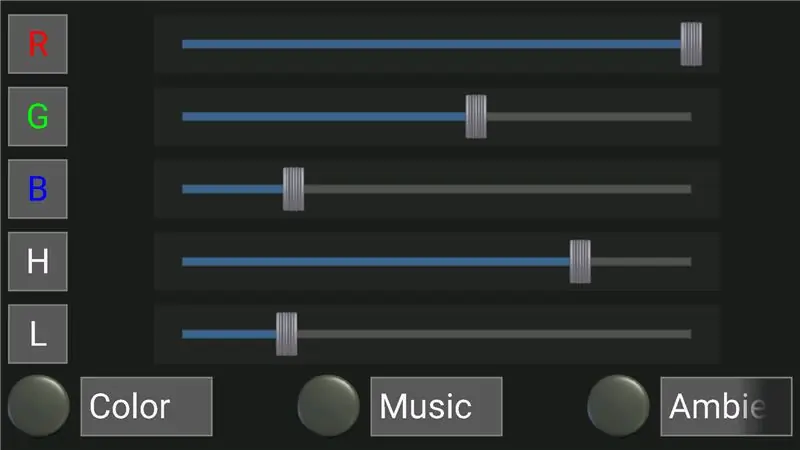
Вам необходимо загрузить это приложение:
а также загрузите и импортируйте файл.kwl.
Если вы хотите создать собственное приложение, работающее с моим кодом, вам понадобятся следующие вещи:
ползунок для КРАСНОГО значения, который отправляет: «r + значение от 0 до 1023 + x» (es: «r130x»)
ползунок для ЗЕЛЕНОГО значения, который отправляет: "g + значение от 0 до 1023 + x"
ползунок для СИНЕГО значения, который отправляет: «b + значение от 0 до 1023 + x»
ползунок для верхнего порога, который отправляет: «h + значение от 0 до 1023 + x»
ползунок для нижнего порога, который отправляет: «l + значение от 0 до 1023 + x»
кнопка, которая отправляет "m" для музыкального режима
кнопка, которая отправляет "а" для режима окружающей среды
кнопка, которая отправляет "c" для цветного режима
Шаг 5: Схема Perf Board

Когда у вас есть полностью рабочая схема на макетной плате, вы можете переместить ее на кусок перфорированной платы, использовать толстые дорожки для подключения стока и истока МОП-транзисторов и винтовые клеммы для подключения светодиодных лент и питания к схеме. Если у вас есть тепловые проблемы, добавьте несколько радиаторов, если вы хотите использовать один радиатор для всех трех МОП-транзисторов, обязательно изолируйте их друг от друга с помощью термопрокладок, иначе вы закоротите выходы, поскольку сток МОП-транзисторов внутренне подключен к металлическая часть корпуса.
Шаг 6: Вы закончили


Подключите несколько светодиодных лент и блок питания к вашей цепи, и все готово.
Вот и все, на данный момент у вас должна быть рабочая ВЕЩЬ.
Пожалуйста, дайте мне знать, если у вас есть вопросы или предложения в разделе комментариев.
P. S. На видео выше эффективность синхронизации с музыкой не показана, как в реальной жизни, из-за низкой частоты кадров видео.
Рекомендуемые:
Игра в рулетку DIY 37 Leds Arduino: 3 шага (с изображениями)

DIY 37 Leds Arduino Roulette Game: Roulette - это игра в казино, названная в честь французского слова, означающего маленькое колесо
Защитный шлем Covid, часть 1: введение в схемы Tinkercad !: 20 шагов (с изображениями)

Защитный шлем Covid, часть 1: Введение в схемы Tinkercad !: Привет, друг! В этой серии из двух частей мы узнаем, как использовать схемы Tinkercad - забавный, мощный и обучающий инструмент для изучения того, как работают схемы! Один из лучших способов учиться - это делать. Итак, сначала мы создадим наш собственный проект: й
Интернет-радио BOSEBerry Pi: 4 шага (с изображениями)

Интернет-радио BOSEBerry Pi: я люблю слушать радио! Я использовал DAB-радио в своем доме, но обнаружил, что прием был немного неоднородным, а звук продолжал прерываться, поэтому я решил создать свое собственное интернет-радио. У меня дома сильный сигнал Wi-Fi, и цифровой братан
Часы с 4 стрелками "Уизли": 11 шагов (с изображениями)

Часы локации «Уизли» с четырьмя стрелками: Итак, с Raspberry Pi, который был в ходу какое-то время, я хотел найти хороший проект, который позволил бы мне наилучшим образом использовать его. Я наткнулся на эти замечательные инструкции по созданию часов Weasley Location от ppeters0502 и подумал, что
Как: установка Raspberry PI 4 Headless (VNC) с Rpi-imager и изображениями: 7 шагов (с изображениями)

Как: установка Raspberry PI 4 Headless (VNC) с Rpi-imager и изображениями: я планирую использовать этот Rapsberry PI в кучу забавных проектов еще в моем блоге. Не стесняйтесь проверить это. Я хотел вернуться к использованию своего Raspberry PI, но у меня не было клавиатуры или мыши в моем новом месте. Прошло много времени с тех пор, как я установил Raspberry
